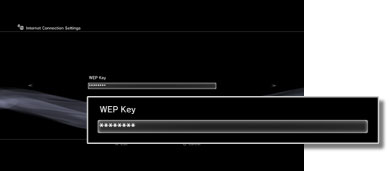Settings > Network Settings > Internet Connection Settings (wireless connection)
Internet Connection Settings (wireless connection)
Internetkapcsolat beállításai (vezeték nélküli kapcsolat)
Ez a beállítás csak a vezeték nélküli helyi hálózati funkcióval ellátott PS3™ rendszereken érhető el.
Itt állíthatja be a rendszer internethez való kapcsolódásának módját. Az internetkapcsolat beállításai a hálózati környezettől és a használt eszközöktől függően változnak. Az alábbi eljárás a vezeték nélküli internetcsatlakozás leggyakoribb beállítási módszerét ismerteti.
1. |
Ellenőrizze, hogy elvégezte-e a hozzáférési pont beállításainak megadását. |
|---|---|
2. |
Ellenőrizze, hogy nem csatlakozik Ethernet-kábel a PS3™ rendszerhez. |
3. |
Válassza a |
4. |
Válassza az [Internet Connection Settings] lehetőséget. |
5. |
Válassza az [Easy] lehetőséget.
|
6. |
Válassza a [Wireless] lehetőséget.
|
7. |
Válassza a [Scan] lehetőséget.
|
8. |
Válassza ki a használni kívánt hozzáférési pontot.
|
9. |
Ellenőrizze a hozzáférési pont SSID azonosítóját. |
10. |
Válassza ki a használni kívánt biztonsági beállításokat.
|
11. |
Adja meg a titkosítási kulcsot.
Amikor megadta a titkosítási kulcsot és megerősítette a hálózati konfigurációt, megjelenik egy beállításlista. |
12. |
Mentse a beállításokat. |
13. |
Ellenőrizze a csatlakozást. |
14. |
Erősítse meg a csatlakozás tesztelésének eredményét. |
Tudnivalók
- Ha nem sikerül csatlakoznia, akkor a képernyőn megjelenő utasításokat követve ellenőrizze a beállításokat. További információt az internetszolgáltatótól vagy a hálózati eszközhöz mellékelt útmutatóból kaphat.
- Ha az [Automatic] > [AOSS™] beállítást választotta a 7. lépésben és azonnal teszteli a kapcsolatot, előfordulhat, hogy az útválasztó beállítása még nem teljes, és a kapcsolódás meghiúsul. A kapcsolat tesztelése előtt várjon 1-2 percet.
 (Network Settings) lehetőséget a
(Network Settings) lehetőséget a  (Settings) kategóriából a főmenüben.
(Settings) kategóriából a főmenüben.